VS2017快捷键
- 格式:docx
- 大小:17.63 KB
- 文档页数:13

vs使用小技巧VS软件是一款非常实用的文本编辑软件,不仅功能强大,而且简单易用。
以下是一些VS使用的小技巧希望能对大家有所帮助。
1. 快速打开文件:通过按下Ctrl + Alt + O组合键,可以直接打开文件。
这一功能可以在任何时间快速打开需要编辑或查看的文件,极大提高了工作效率。
2. 列编辑模式:按下Alt组合键,然后选择需要编辑的文本块,可以进入列编辑模式。
在这个模式下,对选中的文本块进行编辑操作,可以同时修改多行文本相同或相似的内容。
3. 多光标编辑:按住Ctrl + Alt组合键,然后使用鼠标左键点击文本的多个位置,可以创建多个光标。
这样可以同时在多个光标位置进行编辑,非常方便。
4. 变量重命名:在要重命名的变量上按下F2键,然后输入新的变量名,可以自动修改所有使用该变量的地方。
这样可以快速修改变量名,而不用逐一搜索修改。
5. 代码折叠:在编辑代码时,按下Ctrl + M + O组合键可以折叠所有代码块,按下Ctrl + M + P组合键可以展开所有代码块。
这样可以方便地隐藏和显示代码块,减少阅读时的干扰。
6. 快速切换文件:按下Ctrl + Tab组合键可以在打开的文件之间快速切换。
这个快捷键可以在多个文件之间快速切换,非常方便。
7. 查找和替换:按下Ctrl + F组合键可以打开查找功能,输入要查找的文本,可以快速定位到文本中的位置。
按下Ctrl + H组合键可以打开替换功能,可以将文本中的某一段替换成其他内容。
8. 代码自动补全:输入关键字或函数名的一部分,然后按下Ctrl + 空格组合键,可以弹出代码自动补全的菜单。
这个功能可以帮助我们快速输入命令或代码片段,减少输入错误。
9. 调试功能:VS提供了强大的调试功能,可以逐行执行代码并查看变量的值。
通过设置断点,可以方便地调试程序,并找出错误的原因。
10. 插件扩展:VS支持插件的扩展,可以根据个人需求安装一些有用的插件,来提高工作效率。

VS快捷键大全VS2010快捷键Ctrl+E,D ----格式化全部代码Ctrl+E,F ----格式化选中的代码CTRL + SHIFT + B生成解决方案CTRL + F7 生成编译CTRL + O 打开文件CTRL + SHIFT + O打开项目CTRL + SHIFT + C显示类视图窗口F4 显示属性窗口SHIFT + F4显示项目属性窗口CTRL + SHIFT + E显示资源视图F12 转到定义CTRL + F12转到声明CTRL + ALT + J对象浏览CTRL + ALT + F1帮助目录CTRL + F1 动态帮助F1 帮助SHIFT + F1当前窗口帮助CTRL + ALT + F3帮助-搜索SHIFT + ALT + ENTER全屏显示CTRL + -向后定位CTRL + SHIFT + -向前定位CTRL + F4关闭文档窗口CTRL + PAGE DOWN光标定位到窗口上方CTRL + PAGE UP光标定位到窗口下方CTRL + F6CTRL + TAB下一个文档窗口CTRL + SHIFT + F6CTRL + SHIFT + TAB上一个文档窗口ALT + F6下一个面板窗口CTRL + K, CTRL + L取消remarkCTRL + K, CTRL + C注释选择的代码CTRL + K, CTRL + U取消对选择代码的注释CTRL + M, CTRL + O折叠代码定义CTRL + M, CTRL + L展开代码定义CTRL + DELETE删除至词尾CTRL + BACKSPACE删除至词头SHIFT + TAB取消制表符CTRL + U转小写CTRL + SHIFT + U转大写CTRL + SHIFT + END选择至文档末尾CTRL + SHIFT + HOME选择至文档末尾开始SHIFT + END选择至行尾SHIFT + HOME选择至行开始处SHIFT + ALT + END垂直选择到最后尾SHIFT + ALT + HOME垂直选择到最前面CTRL + SHIFT + PAGE UP选择至本页前面CTRL + SHIFT + PAGE DOWN选择至本页后面CTRL + END文档定位到最后CTRL + HOME文档定位到最前CTRL + A全选CTRL + W选择当前单词CTRL + G转到…CTRL + K, CTRL + P上一个标签CTRL + K, CTRL + N下一个标签ALT + F10调试-ApplyCodeChangesCTRL + ALT+ Break停止调试CTRL + SHIFT + F9 取消所有断点CTRL + F9允许中断CTRL + SHIFT + F5调试-重新开始F5运行调试CTRL + F5运行不调试F10跨过程序执行F11单步逐句执行CTRL + J列出成员CTRL + PAGE DOWN下一个视图CTRL + B格式-粗体CTRL + SHIFT + T格式-文字缩进调试快捷键F6: 生成解决方案Ctrl+F6: 生成当前项目F7: 查看代码Shift+F7: 查看窗体设计器F5: 启动调试Ctrl+F5: 开始执行(不调试)Shift+F5: 停止调试Ctrl+Shift+F5: 重启调试F9: 切换断点Ctrl+F9: 启用/停止断点Ctrl+Shift+F9: 删除全部断点F10: 逐过程Ctrl+F10: 运行到光标处F11: 逐语句编辑快捷键Shift+Alt+Enter: 切换全屏编辑Ctrl+B,T / Ctrl+K,K: 切换书签开关Ctrl+B,N / Ctrl+K,N: 移动到下一书签Ctrl+B,P: 移动到上一书签Ctrl+B,C: 清除全部标签Ctrl+I: 渐进式搜索Ctrl+Shift+I: 反向渐进式搜索Ctrl+F: 查找Ctrl+Shift+F: 在文件中查找F3: 查找下一个Shift+F3: 查找上一个Ctrl+H: 替换Ctrl+Shift+H: 在文件中替换Alt+F12: 查找符号(列出所有查找结果)Ctrl+Shift+V: 剪贴板循环Ctrl+左右箭头键: 一次可以移动一个单词Ctrl+上下箭头键: 滚动代码屏幕,但不移动光标位置。

vs2017使用技巧
Visual Studio 2017是一款功能强大的集成开发环境,提供了许多实用的技巧和功能,以下是一些使用技巧:
1. 快捷键,熟练使用快捷键可以极大地提高工作效率。
例如,Ctrl + S 保存文件,Ctrl + F 查找,Ctrl + Shift + B 编译解决方案等等。
2. 自动完成,VS2017提供了强大的自动完成功能,当您输入代码时,它会自动显示可能的选项并提供补全功能,可以大大减少编码时间。
3. 调试,VS2017内置了强大的调试工具,可以帮助您快速定位和解决问题。
您可以设置断点,单步执行代码,查看变量的值等等。
4. 多窗口布局,VS2017支持自定义窗口布局,您可以根据自己的习惯将代码编辑器、解决方案资源管理器、属性窗口等排列在合适的位置,以便更好地进行开发。
5. 插件扩展,VS2017支持丰富的插件扩展,您可以根据自己的需求安装各种插件来扩展功能,例如代码检查工具、版本控制工具等等。
6. 版本控制,VS2017集成了多种版本控制系统,如Git、SVN 等,可以方便地管理代码的版本和协作开发。
7. 代码重构,VS2017提供了丰富的代码重构功能,可以帮助您优化和重构代码,使其更加清晰和易于维护。
8. 代码片段,VS2017支持代码片段,您可以预先定义一些常用的代码片段,然后在编码时使用快捷键快速插入这些片段,提高编码效率。
总之,熟练掌握这些技巧可以让您更加高效地使用VS2017进行开发工作,提高编码效率和质量。
希望这些技巧能对您有所帮助。
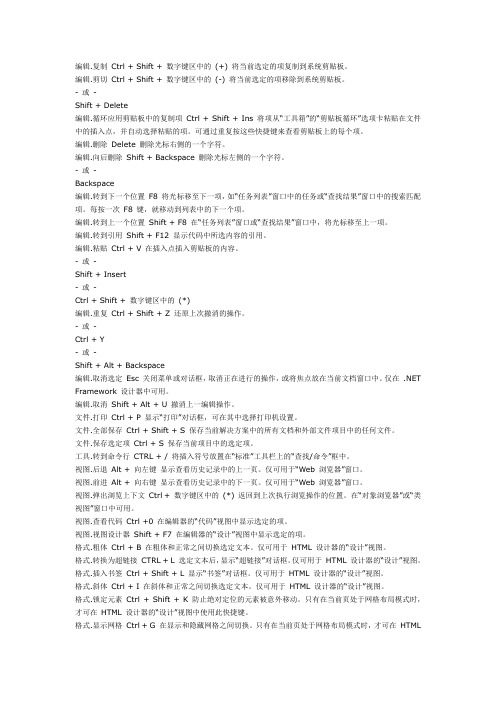
编辑.复制Ctrl + Shift + 数字键区中的(+) 将当前选定的项复制到系统剪贴板。
编辑.剪切Ctrl + Shift + 数字键区中的(-) 将当前选定的项移除到系统剪贴板。
- 或-Shift + Delete编辑.循环应用剪贴板中的复制项Ctrl + Shift + Ins 将项从“工具箱”的“剪贴板循环”选项卡粘贴在文件中的插入点,并自动选择粘贴的项。
可通过重复按这些快捷键来查看剪贴板上的每个项。
编辑.删除Delete 删除光标右侧的一个字符。
编辑.向后删除Shift + Backspace 删除光标左侧的一个字符。
- 或-Backspace编辑.转到下一个位置F8 将光标移至下一项,如“任务列表”窗口中的任务或“查找结果”窗口中的搜索匹配项。
每按一次F8 键,就移动到列表中的下一个项。
编辑.转到上一个位置Shift + F8 在“任务列表”窗口或“查找结果”窗口中,将光标移至上一项。
编辑.转到引用Shift + F12 显示代码中所选内容的引用。
编辑.粘贴Ctrl + V 在插入点插入剪贴板的内容。
- 或-Shift + Insert- 或-Ctrl + Shift + 数字键区中的(*)编辑.重复Ctrl + Shift + Z 还原上次撤消的操作。
- 或-Ctrl + Y- 或-Shift + Alt + Backspace编辑.取消选定Esc 关闭菜单或对话框,取消正在进行的操作,或将焦点放在当前文档窗口中。
仅在 .NET Framework 设计器中可用。
编辑.取消Shift + Alt + U 撤消上一编辑操作。
文件.打印Ctrl + P 显示“打印”对话框,可在其中选择打印机设置。
文件.全部保存Ctrl + Shift + S 保存当前解决方案中的所有文档和外部文件项目中的任何文件。
文件.保存选定项Ctrl + S 保存当前项目中的选定项。
工具.转到命令行CTRL + / 将插入符号放置在“标准”工具栏上的“查找/命令”框中。

Ctrl+E,D ----格式化全部代码Ctrl+E,F ----格式化选中的代码CTRL + SHIFT + B生成解决方案CTRL + F7 生成编译CTRL + O 打开文件CTRL + SHIFT + O打开项目CTRL + SHIFT + C显示类视图窗口F4 显示属性窗口SHIFT + F4显示项目属性窗口CTRL + SHIFT + E显示资源视图F12 转到定义CTRL + F12转到声明CTRL + ALT + J对象浏览CTRL + ALT + F1帮助目录CTRL + F1 动态帮助F1 帮助SHIFT + F1当前窗口帮助CTRL + ALT + F3帮助-搜索SHIFT + ALT + ENTER全屏显示CTRL + -向后定位CTRL + SHIFT + -向前定位CTRL + F4关闭文档窗口CTRL + PAGE DOWN光标定位到窗口上方CTRL + PAGE UP光标定位到窗口下方CTRL + F6CTRL + TAB下一个文档窗口CTRL + SHIFT + F6CTRL + SHIFT + TAB上一个文档窗口ALT + F6下一个面板窗口CTRL + K, CTRL + L取消remarkCTRL + K, CTRL + C注释选择的代码CTRL + K, CTRL + U取消对选择代码的注释CTRL + M, CTRL + O折叠代码定义CTRL + M, CTRL + L展开代码定义CTRL + DELETE删除至词尾CTRL + BACKSPACE删除至词头SHIFT + TAB取消制表符CTRL + U转小写CTRL + SHIFT + U转大写CTRL + SHIFT + END选择至文档末尾CTRL + SHIFT + HOME选择至文档末尾开始SHIFT + END选择至行尾SHIFT + HOME选择至行开始处SHIFT + ALT + END垂直选择到最后尾SHIFT + ALT + HOME垂直选择到最前面CTRL + SHIFT + PAGE UP选择至本页前面CTRL + SHIFT + PAGE DOWN选择至本页后面CTRL + END文档定位到最后CTRL + HOME文档定位到最前CTRL + A全选CTRL + W选择当前单词CTRL + G转到…CTRL + K, CTRL + P上一个标签CTRL + K, CTRL + N下一个标签ALT + F10调试-ApplyCodeChangesCTRL + ALT+ Break停止调试CTRL + SHIFT + F9 取消所有断点CTRL + F9允许中断CTRL + SHIFT + F5调试-重新开始F5运行调试CTRL + F5运行不调试F10跨过程序执行F11单步逐句执行CTRL + J列出成员CTRL + PAGE DOWN下一个视图CTRL + B格式-粗体CTRL + SHIFT + T格式-文字缩进调试快捷键F6: 生成解决方案Ctrl+F6: 生成当前项目F7: 查看代码Shift+F7: 查看窗体设计器F5: 启动调试Ctrl+F5: 开始执行(不调试)Shift+F5: 停止调试Ctrl+Shift+F5: 重启调试F9: 切换断点Ctrl+F9: 启用/停止断点Ctrl+Shift+F9: 删除全部断点F10: 逐过程Ctrl+F10: 运行到光标处F11: 逐语句编辑快捷键Shift+Alt+Enter: 切换全屏编辑Ctrl+B,T / Ctrl+K,K: 切换书签开关Ctrl+B,N / Ctrl+K,N: 移动到下一书签Ctrl+B,P: 移动到上一书签Ctrl+B,C: 清除全部标签Ctrl+I: 渐进式搜索Ctrl+Shift+I: 反向渐进式搜索Ctrl+F: 查找Ctrl+Shift+F: 在文件中查找F3: 查找下一个Shift+F3: 查找上一个Ctrl+H: 替换Ctrl+Shift+H: 在文件中替换Alt+F12: 查找符号(列出所有查找结果)Ctrl+Shift+V: 剪贴板循环Ctrl+左右箭头键: 一次可以移动一个单词Ctrl+上下箭头键: 滚动代码屏幕,但不移动光标位置。

VS快捷键大全(转)F1:帮助Ctrl+O:OpenCtrl+P:PrintCtrl+N:NewCtrl+Shift+F2 :清除所有书签F2:上一个书签Shift+F2:上一个书签Alt+F2:编辑书签Ctrl+F2:添加/删除一个书签F12:Goto definitionShift+F12:Goto referenceCtrl+’Num+’:Displays the next symbol definition or reference Ctr l+’Num-’:Displays the previous symbol definition or reference Ctrl+J/K:寻找上一个/下一个预编译条件Ctrl+Shift+J/K :寻找上一个/下一个预编译条件并将这一块选定Ctrl+End:文档尾Ctrl+Shift+End :选定从当前位置到文档尾Ctrl+Home:文档头Ctrl+Shift+Home :选定从当前位置到文档头Ctrl+B/Alt+F9 :编辑断点Alt+F3/Ctrl+F :查找F3:查找下一个Shift+F3:查找上一个Ctrl+]/Ctrl+E :寻找下一半括弧Ctrl+Shift+] :寻找下一半括弧并选定括弧之间的部分(包括括弧)Ctrl+Shift+E :寻找下一半括弧并选定括弧之间的部分(包括括弧)F4:寻找下一个错误/警告位置Shift+F4:寻找上一个错误/警告位置Shift+Home:选定从当前位置到行首Shift+End:选定从当前位置到行尾Ctrl+L:剪切当前行Ctrl+Shift+L :删除当前行Alt+Shift+T:交换当前行和上一行Ctrl+Alt+T:Brings up the completion list boxShift+PageDown :选定从当前位置到下一页当前位置Shift+PageUp :选定从当前位置到上一页当前位置Ctrl+Shift+Space:显示函数参数的TooltipCtrl+Z/Alt+Backspace :UndoCtrl+Shift+Z/Ctrl+Y :RedoF8:当前位置变成选定区域的头/尾(再移动光标或者点鼠标就会选定)Ctrl+Shift+F8 :当前位置变成矩形选定区域的头/尾(再移动光标或者点鼠标就会选定)Alt+F8:自动格式重排Ctrl+G:GotoCtlr+X/Shift+Del:CutCtrl+C/Ctrl+Ins :CopyCtrl+V/Shift+Ins:PasteCtrl+U:将选定区域转换成小写Ctrl+Shift+U :将选定区域转换成大写Ctrl+F8:当前行变成选定区域的头/尾(再移动上下光标或者点鼠标就会选定多行)Ctrl+Shift+L :删除从当前位置到行尾Ctrl+Shift+8 :将所有Tab变成`或者还原Ctrl+T:显示变量类型Ctrl+↑:向上滚屏Ctrl+↓:向下滚屏Ctrl+Del:删除当前单词的后半截(以光标为分割)Ctrl+Backspace :删除当前单词的前半截(以光标为分割)Ctrl+←:移到前一个单词Ctrl+→:移到后一个单词Ctrl+Shift+←:选定当前位置到前一个单词Ctrl+Shift+→:选定当前位置到后一个单词Ctrl+Shift+T :将本单词和上一个单词互换Alt+0:Workspace WindowAlt+2:Output WindowAlt+3:Watch WindowAlt+4:Variables WindowAlt+5:Registers WindowAlt+6:Memory WindowAlt+7:CallStack WindowAlt+8:Disassembly WindowCtrl+W:ClassWizardAlt+Enter:属性Alt+F7:Project SettingsF7:BuildCtrl+F7:CompileCtrl+F5:RunCtrl+Break:Stops the buildF5:GoCtrl+F10:Run to cursorF11:step intoAlt+F10:Apply codes changesCtrl+F9:Enable/Disable a breakpointAlt+F11:将 Memory Window 切换到下一种显示模式Alt+Shift+F11 :将 Memory Window 切换到上一种显示模式Ctrl+Shift+F9 :去掉所有断点Ctrl+Shift+F5 :Restarts the programCtrl+Shift+F10 :将当前行设为下一条指令执行的行Alt+Num*:滚动到当前指令Shift+F11:跳出当前函数F9:断点F10:step overShift+F5:停止 DebuggingCtrl+F11:Switches between the source view and the disassembly view for this instructionAlt+F12:Queries on the selected object or current contextAlt+F6:Toggles the docking feature for the window on/offShift+Esc:隐藏窗口Ctrl + F3 向下查找下一个当前光标所在位置的单词Ctrl + Shift + F3 向上查找下一个当前光标所在位置的单词Ctrl+Shift+G :?Ctrl+*:?Ctrl+Space:?Ctrl+F3:?Ctrl+Shift+F3 :?Ctrl+D:?Ctrl+I:?Ctrl+Shift+I :?F6:?Activates the next paneShift+F6:?Activates the previous paneCtrl+M:?Detects duplicate mnemonics in the resourceCtrl+TABCtrl+u:大写变小写Ctrl+SHIFT+u:小写变大写Ctrl+}括号配对以下是资源操作快捷键Ctrl + 1 New DialogCtrl + 2 New MenuCtrl + 3 New CursorCtrl + 4 New IconCtrl + 5 New BitmapCtrl + 6 New ToolbarCtrl + 7 New AcceleratorCtrl + 8 Open String TableCtrl + 9 Open Version InfoCtrl + F3 向下查找下一个当前光标所在位置的单词Ctrl + Shift + F3 向上查找下一个当前光标所在位置的单词Ctrl + D 激活工具条中显示查询内容的ComboBoxCtrl + I 增量查找Ctrl + Shift + I 反向增量查找Ctrl + Space 输入法???。
Visual Studio快捷键大全例如VS2008版代码自动换行Ctrl +E,W.NET 2009-04-24 11:25:00 阅读664 评论0字号:大中小订阅Ctrl+E,D ----格式化全部代码Ctrl+E,F ----格式化选中的代码CTRL + SHIFT + B生成解决方案CTRL + F7 生成编译CTRL + O 打开文件CTRL + SHIFT + O打开项目CTRL + SHIFT + C显示类视图窗口F4 显示属性窗口SHIFT + F4显示项目属性窗口CTRL + SHIFT + E显示资源视图F12 转到定义CTRL + F12转到声明CTRL + ALT + J对象浏览CTRL + ALT + F1帮助目录CTRL + F1 动态帮助F1 帮助SHIFT + F1当前窗口帮助CTRL + ALT + F3帮助-搜索SHIFT + ALT + ENTER全屏显示CTRL + -向后定位CTRL + SHIFT + -向前定位CTRL + F4关闭文档窗口CTRL + PAGE DOWN光标定位到窗口上方CTRL + PAGE UP光标定位到窗口下方CTRL + F6CTRL + TAB下一个文档窗口CTRL + SHIFT + F6CTRL + SHIFT + TAB上一个文档窗口ALT + F6下一个面板窗口CTRL + K, CTRL + L取消remarkCTRL + K, CTRL + C注释选择的代码CTRL + K, CTRL + U取消对选择代码的注释CTRL + M, CTRL + O折叠代码定义CTRL + M, CTRL + L展开代码定义CTRL + DELETE删除至词尾CTRL + BACKSPACE删除至词头SHIFT + TAB取消制表符CTRL + U转小写CTRL + SHIFT + U转大写CTRL + SHIFT + END选择至文档末尾CTRL + SHIFT + HOME选择至文档末尾开始SHIFT + END选择至行尾SHIFT + HOME选择至行开始处SHIFT + ALT + END垂直选择到最后尾SHIFT + ALT + HOME垂直选择到最前面CTRL + A全选CTRL + W选择当前单词CTRL + SHIFT + PAGE UP选择至本页前面CTRL + SHIFT + PAGE DOWN选择至本页后面CTRL + END文档定位到最后CTRL + HOME文档定位到最前CTRL + G转到…CTRL + K, CTRL + P上一个标签CTRL + K, CTRL + N下一个标签ALT + F10调试-ApplyCodeChangesCTRL + ALT+ Break停止调试CTRL + SHIFT + F9 取消所有断点CTRL + F9允许中断CTRL + SHIFT + F5调试-重新开始F5运行调试CTRL + F5运行不调试F10跨过程序执行F11单步逐句执行CTRL + J列出成员CTRL + PAGE DOWN下一个视图CTRL + B格式-粗体CTRL + SHIFT + T格式-文字缩进调试快捷键F6: 生成解决方案Ctrl+F6: 生成当前项目F7: 查看代码Shift+F7: 查看窗体设计器F5: 启动调试Ctrl+F5: 开始执行(不调试)Shift+F5: 停止调试Ctrl+Shift+F5: 重启调试F9: 切换断点Ctrl+F9: 启用/停止断点Ctrl+Shift+F9: 删除全部断点F10: 逐过程Ctrl+F10: 运行到光标处F11: 逐语句编辑快捷键Shift+Alt+Enter: 切换全屏编辑Ctrl+B,T / Ctrl+K,K: 切换书签开关Ctrl+B,N / Ctrl+K,N: 移动到下一书签Ctrl+B,P: 移动到上一书签Ctrl+B,C: 清除全部标签Ctrl+I: 渐进式搜索Ctrl+Shift+I: 反向渐进式搜索Ctrl+F: 查找Ctrl+Shift+F: 在文件中查找F3: 查找下一个Shift+F3: 查找上一个Ctrl+H: 替换Ctrl+Shift+H: 在文件中替换Alt+F12: 查找符号(列出所有查找结果)Ctrl+Shift+V: 剪贴板循环Ctrl+左右箭头键: 一次可以移动一个单词Ctrl+上下箭头键: 滚动代码屏幕,但不移动光标位置。
VS2017使用教程创建项目(Project)在VS 2017 下开发程序首先要创建项目,不同类型的程序对应不同类型的项目,初学者应该从控制台程序学起。
打开VS 2017,在菜单栏中依次选择“文件--> 新建--> 项目”:选择“空项目”,填写好项目名称,选择好存储路径,同时对于初学者来说,可取消勾选“为解决方案创建目录”,点击“确定”按钮即可。
注意:这里一定要选择“空项目”而不是“Windows控制台应用程序”,因为后者会导致项目中自带有很多莫名其妙的文件,不利于初学者对项目的理解。
另外,项目名称和存储路径中最好不要包含中文。
点击“确定”按钮后,会直接进入项目可操作界面,我们将在这个界面完成所有的编程工作。
有兴趣的同学可以打开项目的存储路径(本文的项目存储路径为D:\Demo\),会发现多了一个Demo 文件夹,这就是存储整个项目的文件夹。
添加源文件在“源文件”处右击鼠标,在弹出菜单中选择“添加--> 新建项”,如下图所示:点击“添加”按钮,就添加上了一个新的源文件。
打开hello.c ,将本节开头的代码输入到该源文件中,如下图所示:注意:虽然可以将整段代码复制到编辑器,但是我还是强烈建议你手动输入,我敢保证你第一次输入代码会有各种各样的错误,只有把这些错误都纠正了,你才会进步。
编译(Complie)在上方菜单栏中选择“生成--> 编译”,就完成了hello.c 源文件的编译工作,如下图所示:如果代码没有任何错误,会在下方的“输出窗口”中看到编译成功的提示:编译完成后,打开项目目录下(本教程中是D:\Demo\ )的Debug 文件夹,会看到一个链接(Link)在菜单栏中选择“项目--> 仅用于项目--> 仅连接Demo”,就完成了hello.obj 链接工作,如下图所示:如果代码没有错误,会在下方的“输入窗口”中看到链接成功的提示:本项目中只有一个目标文件,链接的作用是将hello.obj 和系统组件(专业讲是静态链接库)结合起来,形成可执行文件。
VisualStudio中的快捷键与小技巧整理Visual Studio中的快捷键与小技巧整理---------------------------------------------------------------- 代码编写---------------------------------------------------------------- Shift + Alt + Ente - 全屏显示Shift + Alt + F10 - 打开用于实现接口的选项,继续按I可实现接口,按R则重命名Ctrl + R + E - 封装字段(VS 2008已经基本不需要该快捷键了,因为C# 3.0的自动属性–Auto-Implemented Properties)Ctrl + J - 列出成员,仅包括代码提示Tab(按两下) - 补齐代码块,例如在try、for、do后按Ctrl + K + S - 外侧代码,仅包括代码块模版"cw" + Tab + Tab - Console.WriteLine();"mbox" + Tab + Tab - Messagebox.Show();Ctrl + Shift + Space - 参数信息F6 / Ctrl + Shift + B - 生成解决方案F7 - 跳转到窗体后置代码,WinForm中、WebForm中都可以---------------------------------------------------------------- 代码操作---------------------------------------------------------------- Ctrl + K + C - 注释Ctrl + K + U - 取消注释Ctrl + ] - 寻找匹配的括号Ctrl + Shift + ] - 选择匹配的括号与其中的代码Ctrl + F - 快速查找Ctrl + H - 快速替换Ctrl + Shift + U - 转换为大写Ctrl + U - 转换为小写Ctrl + K + D - 设置文档格式Tab - 增加缩进Shift + Tab - 减少缩进Ctrl + M + M - 折叠代码,例如将光标放在#region、if、方法头的位置,将会折叠它们----------------------------------------------------------------调试运行---------------------------------------------------------------- F5 - 启动调试Shift + F5 - 停止调试F9 - 设置断点Ctrl + Shift + F9 - 删除所有断点F10 - 逐过程调试F11 - 逐语句调试---------------------------------------------------------------- 项目的操作---------------------------------------------------------------- Alt + Enter - 打开选定项的属性对话框Ctrl + Shift + N - 新建项目Shift + Alt + N - 新建网站Ctrl + N - 新建文件Ctrl + Shift + O - 打开项目Shift + Alt + O - 打开网站Ctrl + O - 打开文件---------------------------------------------------------------- 视图调用---------------------------------------------------------------- F4 - 属性Ctrl + Alt + X - 工具箱Ctrl + Alt + L - 解决方案资源管理器Ctrl + Alt + S - 服务器资源管理器---------------------------------------------------------------- 技巧----------------------------------------------------------------1. 双击控件工具,自动添加控件。
1、回到上一个光标位置/前进到下一个光标位置(1)回到上一个光标位置:使用组合键“Ctrl + -”。
(2)前进到下一个光标位置:“Ctrl + Shift + -”。
2、复制/剪切/删除整行代码(1)如果想复制一整行代码,只需将光标移至该行,再使用组合键“Ctrl+C”来完成复制操作,而无需选择整行。
(2)如果想剪切一整行代码,只需将光标移至该行,再使用组合键“Ctrl+X”来完成剪切操作,而无需选择整行。
(3)如果想删除一整行代码,只需将光标移至该行,再使用组合键“Ctrl+L”来完成剪切操作,而无需选择整行。
3、撤销/反撤销(1)撤销:使用组合键“Ctrl+Z”进行撤销操作。
(2)反撤销:使用组合键“Ctrl+Y”进行反撤销操作。
4、向前/向后搜索(1)使用组合键“Ctrl+I”。
(2)键入待搜索文本(将光标移至搜索词输入框位置即可开始输入)。
(3)键入搜索文本后,可以使用组合键“Ctrl+I”及“Ctrl+Shift+I”前后定位搜索结果,搜索结果会被高亮显示。
(4)要结束搜索,可以按“ESC”键或者点击查找框右侧的关闭按钮。
5、框式选择使用组合键“Shift+Alt+方向键(或鼠标)”即可完成框式选择。
框式选择允许你同时对代码行和列进行选择。
6、在光标所在行的上面或下面插入一行(1)组合键“Ctrl+Enter”:在当前行的上面插入一个空行。
(2)组合键“Ctrl+Shift+Enter”:在当前行的下面插入一个空行。
7、定位到行首与行尾(1)home键:定位到当前行的行首。
(2)end键:定位到当前行的行尾。
8、选中从光标起到行首(尾)间的代码(1)选中从光标起到行首间的代码:使用组合键“CShift + Home”。
(2)选中从光标起到行尾间的代码:使用组合键“Shift + End”。
9、定义与引用(1)转跳到定义:F12。
(2)查找所有引用:使用组合键“Shift+F12”。
10、查找和替换(1)查找:使用组合键“Ctrl+F”。
项目相关的快捷键
Ctrl + Shift + B = 生成项目
Ctrl + Alt + L = 显示Solution Explorer(解决方案资源管理器)Shift + Alt+ C = 添加新类
Shift + Alt + A = 添加新项目到项目
编辑相关的键盘快捷键
Ctrl + Enter = 在当前行插入空行
Ctrl + Shift + Enter = 在当前行下方插入空行
Ctrl + 空格键 = 使用IntelliSense(智能感知)自动完成
Alt + Shift + 箭头键(←,↑,↓,→) = 选择代码的自定义部分
Ctrl + } = 匹配大括号、括号
Ctrl + Shift +} = 在匹配的括号、括号内选择文本
Ctrl + Shift + S = 保存所有文件和项目
Ctrl + K,Ctrl + C = 注释选定行
Ctrl + K,Ctrl + U = 取消选定行的注释
Ctrl + K,Ctrl + D = 正确对齐所有代码
Shift + End = 从头到尾选择整行
Shift + Home = 从尾到头选择整行
Ctrl + Delete = 删除光标右侧的所有字导航相关的键盘快捷键
Ctrl +Up/Down = 滚动窗口但不移动光标Ctrl + - = 让光标移动到它先前的位置Ctrl ++ = 让光标移动到下一个位置
F12 = 转到定义
调试相关的键盘快捷键
Ctrl + Alt + P = 附加到进程
F10 = 调试单步执行
F5 = 开始调试
Shift + F5 = 停止调试
Ctrl + Alt + Q = 添加快捷匹配
F9 = 设置或删除断点
搜索相关的键盘快捷键
Ctrl + K Ctrl + K = 将当前行添加书签
Ctrl + K Ctrl + N = 导航至下一个书签
Ctrl + . = 如果你键入一个类名如Collection<string>,且命名空间导入不正确的话,那么这个快捷方式组合将自动插入导入
Ctrl + Shift + F = 在文件中查找
Shift + F12 = 查找所有引用
Ctrl + F = 显示查找对话框
Ctrl + H = 显示替换对话框
Ctrl + G = 跳转到行号或行
Ctrl + Shift + F = 查找所选条目在整个解决方案中的引用
1 VS常用快捷键搜集
以下内容来自网络,没有进行一一验证,不同版本VS肯定会有所差别,最常用的也就是打开窗口,代码编辑及调试类的快捷键。
0 窗口操作快捷键
Ctrl+W,W: 浏览器窗口
Ctrl+W,S: 解决方案管理器
Ctrl+W,C: 类视图
Ctrl+W,E: 错误列表Ctrl+W,O: 输出视图Ctrl+W,P: 属性窗口Ctrl+W,T: 任务列表Ctrl+W,X: 工具箱
Ctrl+W,B: 书签窗口Ctrl+W,U: 文档大纲Ctrl+D,B: 断点窗口Ctrl+D,I: 即时窗口
Ctrl+Tab: 活动窗体切换Ctrl+Shift+N: 新建项目Ctrl+Shift+O: 打开项目Ctrl+Shift+S: 全部保存Shift+Alt+C: 新建类Ctrl+Shift+A: 新建项
1 项目快捷键
CTRL + SHIFT + B生成解决方案CTRL + F7 生成编译
CTRL + O 打开文件
CTRL + SHIFT + O打开项目CTRL + SHIFT + C显示类视图窗口F4 显示属性窗口
SHIFT + F4显示项目属性窗口CTRL + SHIFT + E显示资源视图F12 转到定义
CTRL + F12转到声明
CTRL + ALT + J对象浏览
CTRL + ALT + F1帮助目录CTRL + F1 动态帮助
F1 帮助
SHIFT + F1当前窗口帮助
CTRL + ALT + F3帮助-搜索
SHIFT + ALT + ENTER全屏显示
CTRL + -向后定位
CTRL + SHIFT + -向前定位
CTRL + F4关闭文档窗口
CTRL + PAGE DOWN光标定位到窗口上方CTRL + PAGE UP光标定位到窗口下方CTRL + F6
CTRL + TAB下一个文档窗口
CTRL + SHIFT + F6
CTRL + SHIFT + TAB上一个文档窗口
ALT + F6下一个面板窗口
CTRL + K, CTRL + L取消remark
CTRL + K, CTRL + C注释选择的代码CTRL + K, CTRL + U取消对选择代码的注释CTRL + M, CTRL + O折叠代码定义
CTRL + M, CTRL + L展开代码定义
CTRL + DELETE删除至词尾
CTRL + BACKSPACE删除至词头
SHIFT + TAB取消制表符
CTRL + U转小写
CTRL + SHIFT + U转大写
CTRL + SHIFT + END选择至文档末尾
CTRL + SHIFT + HOME选择至文档末尾开始SHIFT + END选择至行尾
SHIFT + HOME选择至行开始处
SHIFT + ALT + END垂直选择到最后尾SHIFT + ALT + HOME垂直选择到最前面CTRL + A全选
CTRL + W选择当前单词
CTRL + SHIFT + PAGE UP选择至本页前面CTRL + SHIFT + PAGE DOWN选择至本页后面
CTRL + END文档定位到最后
CTRL + HOME文档定位到最前CTRL + G转到…
CTRL + K, CTRL + P上一个标签CTRL + K, CTRL + N下一个标签ALT + F10调试-ApplyCodeChanges CTRL + ALT+ Break停止调试CTRL + SHIFT + F9 取消所有断点CTRL + F9允许中断
CTRL + SHIFT + F5调试-重新开始F5运行调试
CTRL + F5运行不调试
F10跨过程序执行
F11单步逐句执行
CTRL + J列出成员
CTRL + PAGE DOWN下一个视图
CTRL + B格式-粗体
CTRL + SHIFT + T格式-文字缩进2 调试快捷键
F6: 生成解决方案
Ctrl+F6: 生成当前项目
F7: 查看代码
Shift+F7: 查看窗体设计器
F5: 启动调试
Ctrl+F5: 开始执行(不调试)
Shift+F5: 停止调试
Ctrl+Shift+F5: 重启调试
F9: 切换断点
Ctrl+F9: 启用/停止断点
Ctrl+Shift+F9: 删除全部断点
F10: 逐过程
Ctrl+F10: 运行到光标处
F11: 逐语句
3 编辑快捷键
Ctrl+E,D ----格式化全部代码
Ctrl+E,F ----格式化选中的代码
Shift+Alt+Enter: 切换全屏编辑
Ctrl+B,T / Ctrl+K,K: 切换书签开关Ctrl+B,N / Ctrl+K,N: 移动到下一书签Ctrl+B,P: 移动到上一书签
Ctrl+B,C: 清除全部标签
Ctrl+I: 渐进式搜索
Ctrl+Shift+I: 反向渐进式搜索
Ctrl+F: 查找
Ctrl+Shift+F: 在文件中查找
F3: 查找下一个
Shift+F3: 查找上一个
Ctrl+H: 替换
Ctrl+Shift+H: 在文件中替换
Alt+F12: 查找符号(列出所有查找结果)
Ctrl+Shift+V: 剪贴板循环
Ctrl+左右箭头键: 一次可以移动一个单
词
Ctrl+上下箭头键: 滚动代码屏幕,但不移动光标位置。
Ctrl+Shift+L: 删除当前行
Ctrl+M,M: 隐藏或展开当前嵌套的折叠状态
Ctrl+M,L: 将所有过程设置为相同的隐藏或展开状态Ctrl+M,P: 停止大纲显示
Ctrl+E,S: 查看空白
Ctrl+E,W: 自动换行
Ctrl+G: 转到指定行
Shift+Alt+箭头键: 选择矩形文本
Alt+鼠标左按钮: 选择矩形文本
Ctrl+Shift+U: 全部变为大写
Ctrl+U: 全部变为小写
4 代码快捷键
Ctrl+J / Ctrl+K,L: 列出成员
Ctrl+Shift+空格键/ Ctrl+K,P: 参数信息Ctrl+K,I: 快速信息
Ctrl+E,C / Ctrl+K,C: 注释选定内容Ctrl+E,U / Ctrl+K,U: 取消选定注释内容Ctrl+K,M: 生成方法存根
Ctrl+K,X: 插入代码段
Ctrl+K,S: 插入外侧代码
F12: 转到所调用过程或变量的定义
5.单元测试
Ctrl + R , A : 执行所有测试
Ctrl + R , T : 执行当前所在测试方法
Ctrl + R , D: 执行最后一次测试的所有测试
Ctrl + R , F: 执行最后一次测试的所有测试的失败测试
转自:https:///kangluo1/article/details/78444764?locationNum=7&fps=1。